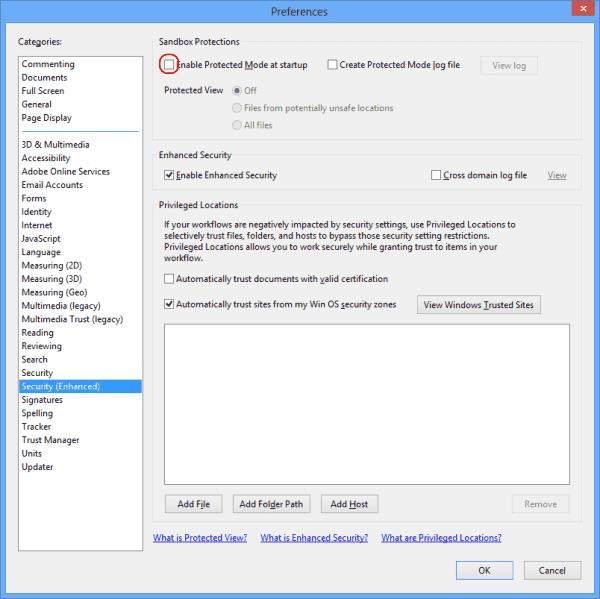Деякі користувачі Adobe Acrobat Reader 11 можуть зіткнутися з помилкою, коли вони намагаються відкрити PDF-файл зі свого поштового клієнта, наприклад Microsoft Outlook. Може з’явитися помилка з написом « Виникла помилка при відкритті цього документа. Доступ заборонено. ” Є просте виправлення цієї помилки. Просто виконайте ці дії.
У Acrobat Reader виберіть « Редагувати » > « Налаштування ».
Виберіть « Безпека (Розширений) » на лівій панелі.
Зніміть прапорець « Увімкнути захищений режим під час запуску».
Виберіть « Так », щоб отримати запит про впевненість у внесенні цієї зміни.
Натисніть « ОК ».
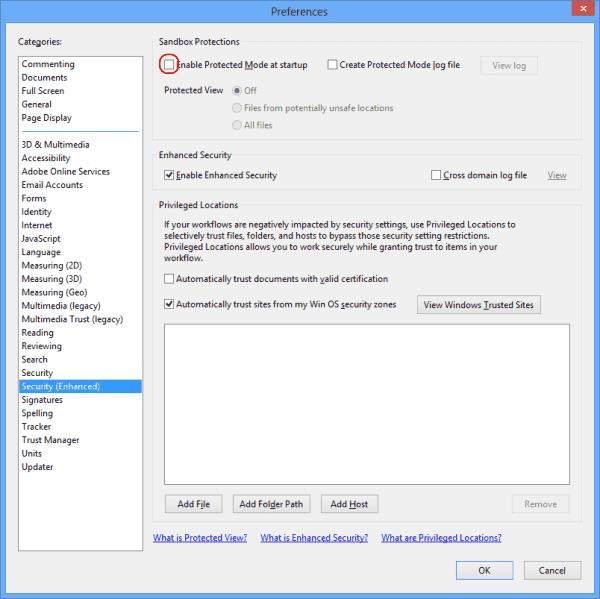
Ви повинні бути готові йти! Adobe Reader 11 тепер має відкривати файли нормально.